| ユーザーマニュアル|管理者マニュアル |
| ■ブックマークの管理画面 |
手順1."ポータルデザイン設定"リンクを押してください
ポータルの”ポータルデザイン設定”リンクを押してください。 |
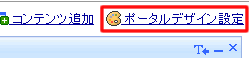 |
手順2."ブックマーク"リンクを押してください
設定メニューの”ブックマーク”リンクを押してください。 |
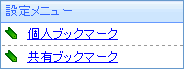 |
● ブックマーク一覧
フォルダの一覧と、フォルダに登録されているブックマークの一覧が表示されます。 |
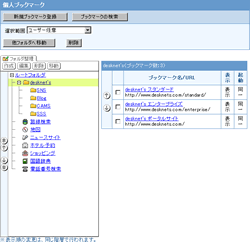 |
● 「個人ブックマーク」と「共有ブックマーク」
ブックマークは、ユーザーが自由に編集できる「個人ブックマーク」と、システム管理者のみ編集することができる「共有ブックマーク」があります。 |
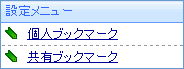 |
● ブックマークの順番変更
一覧に表示されているブックマークの順番は、 |
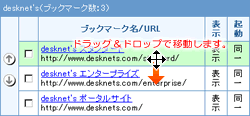 |
| ポータル |
|---|
| ユーザーマニュアル |
| 管理者マニュアル |
|
Copyright (C) 2002-2012 NEOJAPAN,Inc. All Rights Reserved. |